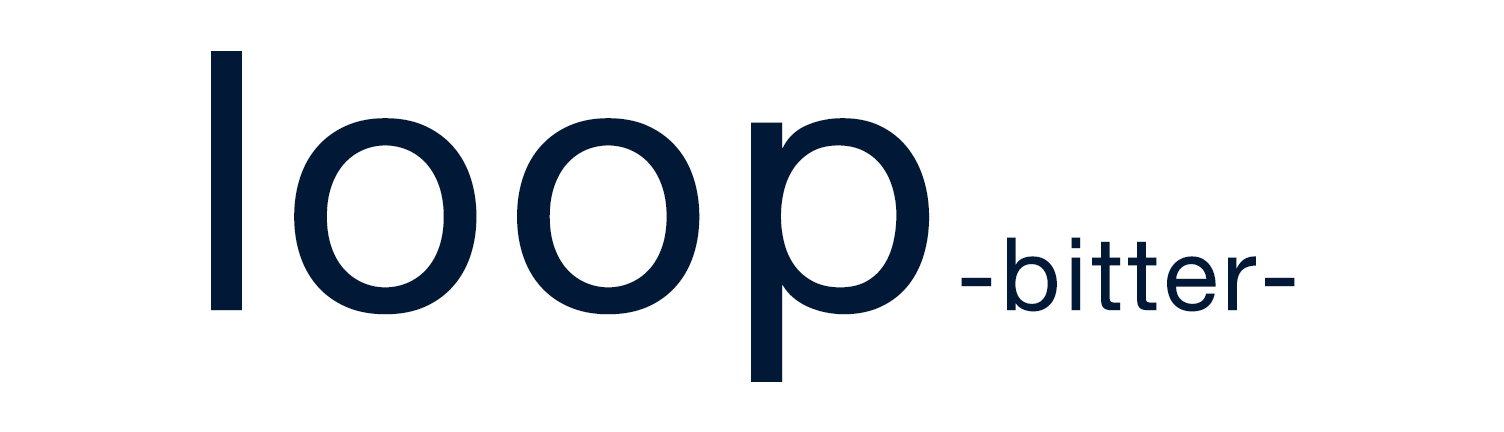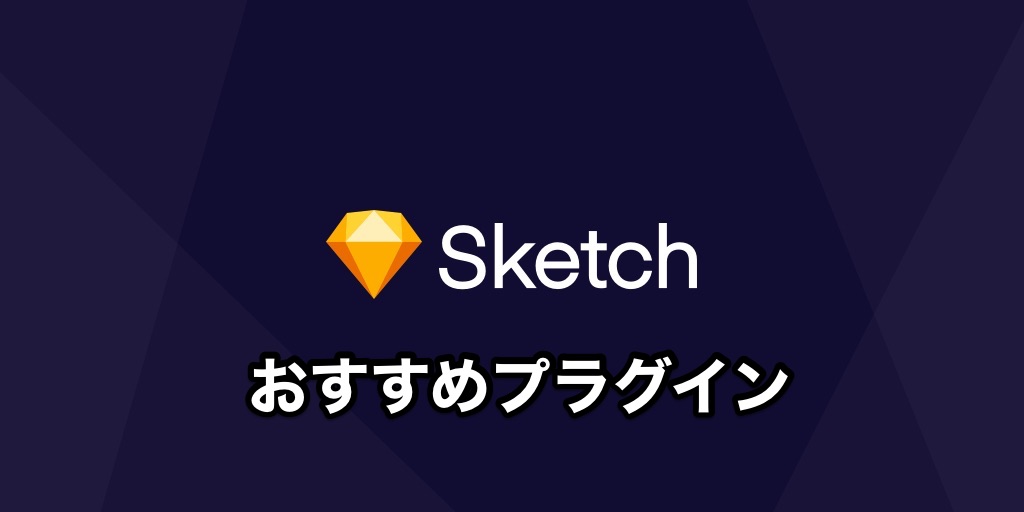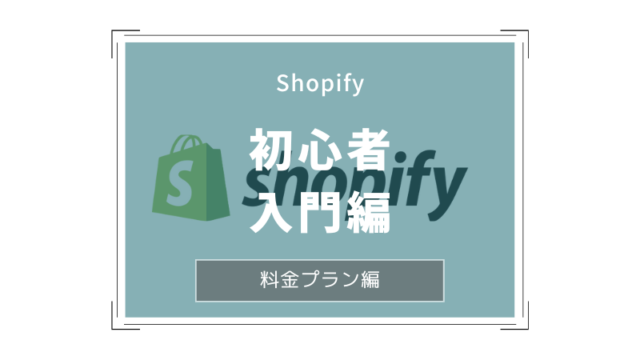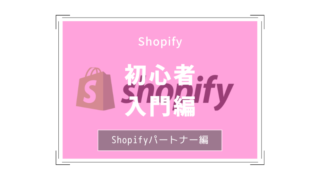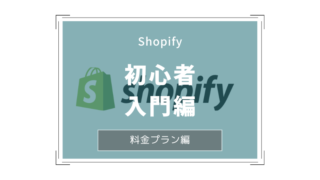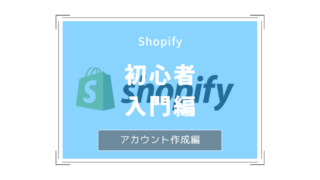こんにちは、きゅんです。
Gyazoというサービスをご存知でしょうか?
キャプチャをユーザ同士で共有ができるサービスです。
そんな風におもっていた時期がありましたが、僕らのようなフリーランスにはとてもありがたいサービスです。
これはキャプチャをローカル(自分のPC)に保存することなく、web上で保存がされURLが発行がされるのでそのURLを教えることで自分以外の人と共有がすることができるのです。
この記事で紹介するのはGyazoのインストールから便利な使い方をご紹介したいと多います。
特にweb制作やデザイナーさんだったり、webで何かしらの仕事にしている方にとてもオススメなのでぜひ導入してみてください。
Gyazoでキャプチャ?

Gyazoでキャプチャができると言われてもなんのことか?と思いますので、簡単にGyazoについて紹介しますね。
Gyazoとは?
Gyazoは、オープンソースソフトウェアでMicrosoft Windows, OS X、Linuxで動くスクリーンショットソフトウェアである。
キャプチャ後はクラウドに直接アップロードが可能であり、リンク先の固有URLが生成される。名称は日本語の「画像」に由来する。
引用:wikipedia
通常のキャプチャはローカルPCに保存がされるのですが、通常のキャプチャとは違ってGyazoのクラウドにアップロードされることになります。
ネットにさえ繋がっていればクラウドにそのまま保存がされる仕組みです。ローカルの要領を奪うことがないのでいいですよね。
使い方は?
僕の場合はwebのフリーランスなので、web制作の業務が多いです。制作をしていると、制作物の確認を先方に出すことが必ず出てきます。
確認を出す場合、キャプチャを撮る事が多くなってきます。
1画面に対して何回も修正が入ることもあるのでその都度キャプチャを撮る事があります。そうなってしまうとデスクトップがキャプチャのファイルだらけになる事になるのですが、経験ないでしょうか?
そんな時に役立つのがGyazoで、ファイルをアップロードしてURLにしてしまえばファイルが増えていくことを防ぎます。
動画にも対応している
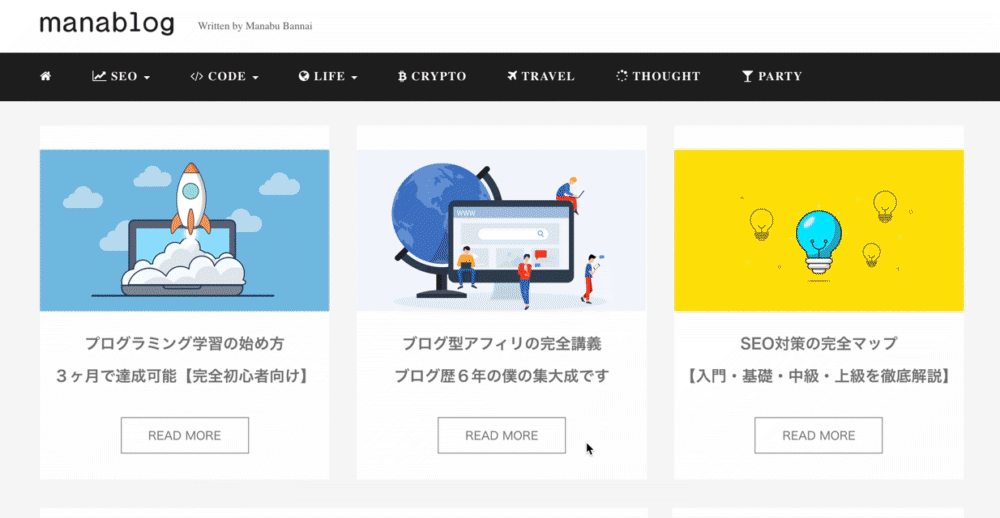
動いていますねー。Gyazoのいいところはgif動画にして保存する事ができます。
参考元はmanablogさんにしています。
キャプチャって主に確認するためや保存してみかえすためにするものですよね。動画にして保存しておけば動きはあるので確認がしやすいのです。
Gyazo GIFといって画像とは別にGIFを保存する機能があります。
web制作やwebで何か有益な記事だったり、おもしろいUI/UXを見つけた時はGyazoGIFで保存がする事ができるのです。
Gyazoの価格とプラン

もちろんここまで便利なサービスなので全て無料!という訳にはいかないですね・・。まぁ便利なので仕方がないのですが。

お大きく分けて個人プランとチームアカウント向けプラン(ビジネス)の2つに分かれています。
・最大7秒間のGIF動画撮影
・最大7秒間のリプレイ動画撮影 (Windows版のみ)
・直近10枚のキャプチャーへのアクセス
・自動アップロードによる簡単共有
・デスクトップアプリ、モバイルアプリの利用
・最大60秒間のGIF動画撮影
・最大30秒間のリプレイ動画撮影 (Windows版のみ)
・テキストや矢印、ぼかしやスタンプによる編集
・広告の非表示化
・パスワードによる画像の保護
・画像内のテキストのOCRスキャン
・すべての画像の閲覧数量無制限のコレクション作成
・サブドメインの設定
・ユーザーアカウントの管理
・優先サポート
・決済のおまとめ
・チーム限定指定による画像の保護
・Google Apps によるシングルサインオン
・本日登録すると、初回30日無料。
フリープランは無料です使えますがGyazo GIFが最大7秒間の収録になります。Proプランは60秒間となるのでこの時間の長さはだいぶ違いますね。
Teamsプランは完全にチームでの運用になるので何人かのメンバーでの画像の共有にいいのではないでしょうか?初回30日は無料になるのでチームで仕事をされている方は是非是非!
フリープランではアップロードできる画像の枚数に制限があります。フリーで出来ることは限られていると覚えておきましょう
Gyazoのインストール方法

まずはGyazoから必要なファイルをダウンロードしていきましょう。(※今回はMacでの検証になります)
こちらからファイルをダウンロードします。
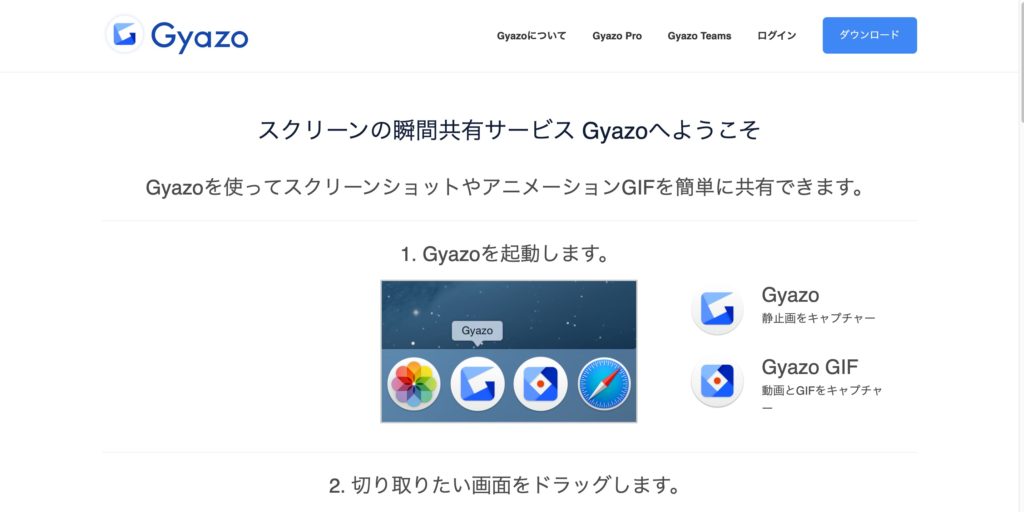
ダウンロードのボタンをクリックしてファイルをダウンロードしましょう。
このような画面になるのでダウンロードフォルダを確認します
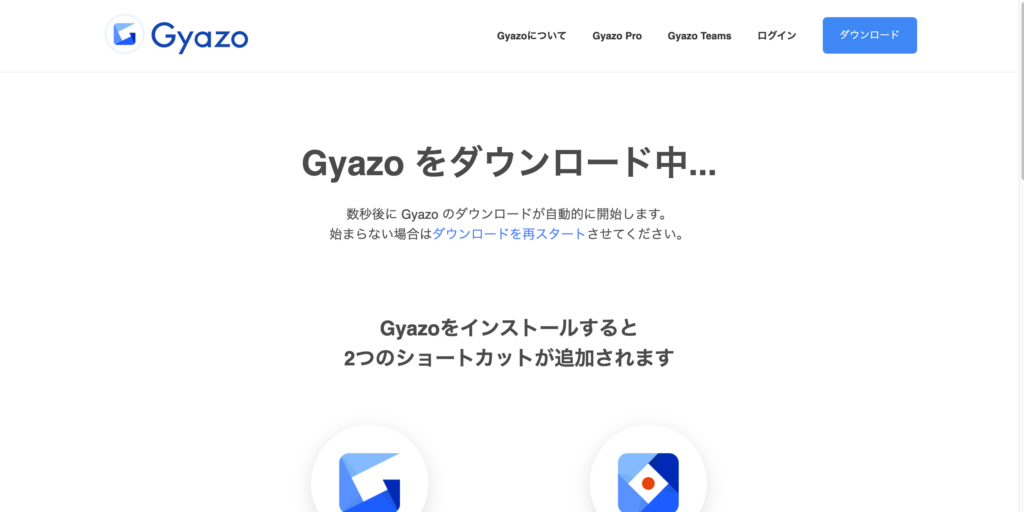
ダウンロードができたらインストールを行います。今回はGyazoとGyazo GIFの両方をインストールしてしまいましょう。
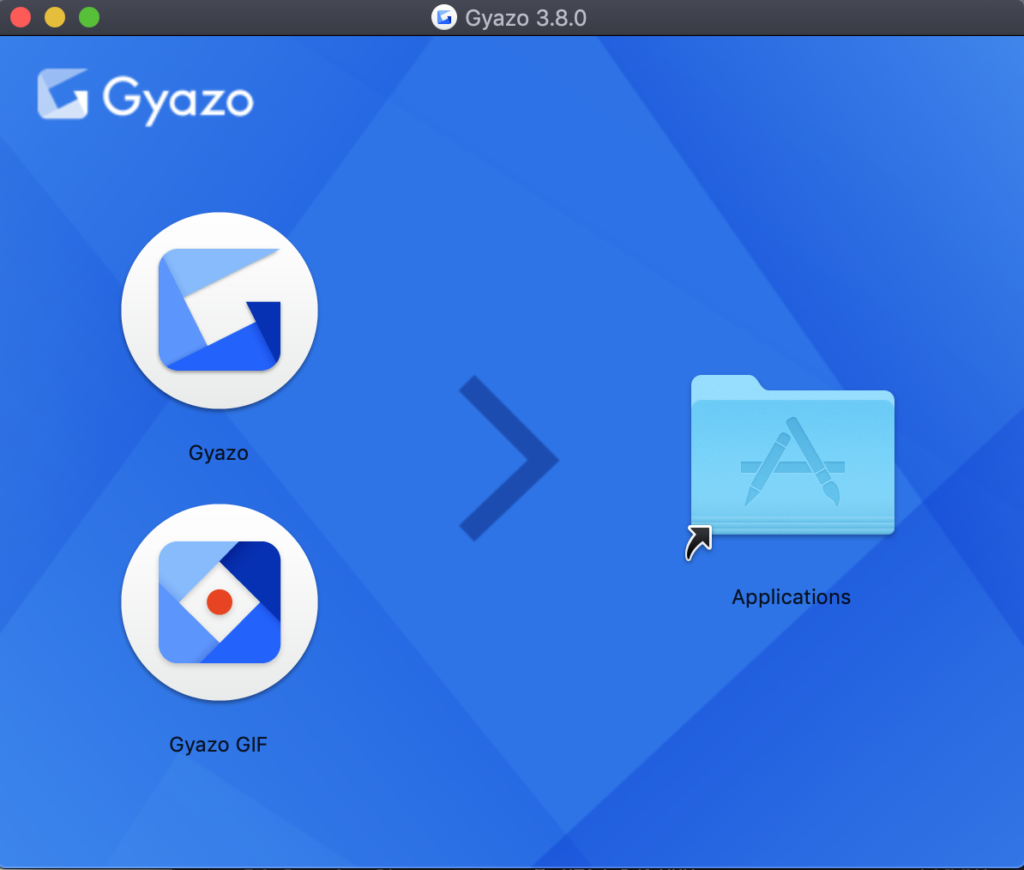
インストールをする時にメッセージボックスが表示されますが、基本「はい」で大丈夫です。GyazoをMacのシステムを制御するか?と求めてきますが、はいで進めていきましょう。
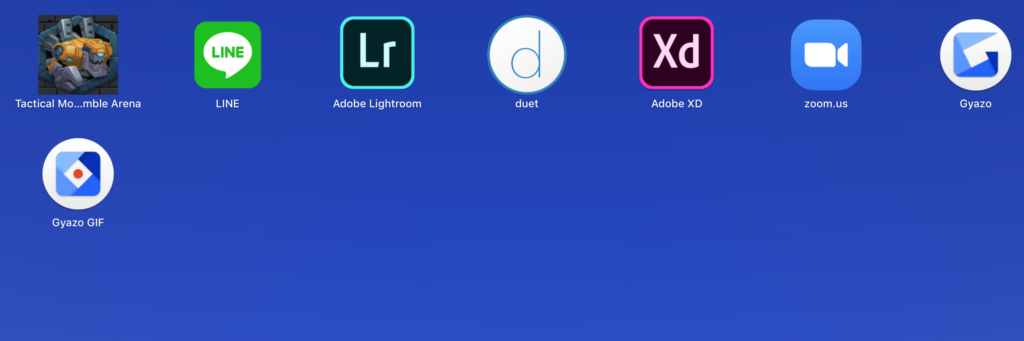
上記のようにGyazoとGyazo GIFが表示されていれば問題なくインストールできました!
Gyazoの使い方
起動をしてみよう
Gyazoを起動してみましょう
アプリケーションからGyazoを選択します。起動をすると、キャプチャをする領域を求められるので自身で指定をしましょう。
選んだ部分でキャプチャした画像の確認ができます。

シェアを押すと、ローカルに保存するのか、リンクを出力するか、html形式でも出力する事ができます。

自身の好きな形式でキャプチャを保存する事ができます。
Gyazo GIFも操作方法は全く同じです!
Gyazoのメリットとデメリット
メリットは?
Gyazoを使う上でのメリットは以下になるかなと思います。やはりURLを共有できることと、動画をキャプチャできるのはとても魅力的ですよね。
・ローカルの要領を切迫しない
・制作物の確認をurlひとつで出来る
・GIF動画で保存ができる
デメリットは?
・無料だと機能に制限がある
・動画も7秒しか保存ができない
・広告が邪魔
フリームアムということもあり、仕方がないのですが、有料プランの方が使えることも多く、制限もないですね。キャプタyに月400円を払うかとなると少し考えものですかね・・
便利な使い方

UXの保存に最適
web制作をしているとデザインの情報は常にインプットしたいですよね。しかしUXは動きのあるものなので、静止画での保存ができたとしても、動きの確認ができません。
UXとはユーザーエクスペリエンスといって、日本語に訳すと「体験」になります。サイトなどを使ってみて直接的に思い感じとったこと、使用者の期待感や使った後の満足感などもUXデザインに含まれる
Gyazoを使えば動きも保存が出来るので、UXの引出しを増やす事にとても役立ちます。しかし無料プランでは7秒間なので注意が必要です。
納品前の確認出しおすすめ
何かとwebエンジニアは納品関係でのやりとりで揉める事があります。
- 納品したのに報酬がもらえない!
- 最終確認出ししてから連絡がこなくなった・・!
- 報酬が未払い
などなど問題は多くあります。フリーランスの場合だと個人になるのでお金関係は本当に弱くなるんですよね。
特に納品前の確認出しの状態で連絡が途絶えるのはとても恐ろしいです・・。
そんな問題点を解決してくれるのがGyazoです。
よくあるのがjavascriptを使った、動きのあるサイトの確認です。
そのままサイト一式が入ったフォルダを送ってしまうこともあると思いますが、フォルダを送るのではなくGyazoで保存したgifファイルを確認出し用で作成するのがいいでしょう。
こうしたことで、トラブルを回避ができますし、javascriptでの動きの確認出しもスムーズになるはずです。
フリーランスのお金のトラブルは、下記の記事で詳細を書いていますので参考にしてみてください。
個人的に思うコト
Gyazoは結構前からあって当たり前のように使っていましたが、中々知らない人もいるようなので紹介してみました。
僕の場合は制作案件でjavascript使った動きのあるサイトを作るので、その確認出しの時とキャプチャ問題で重宝しています。